Eu posso ter salvado a sanidade de minha mãe com essa dica. Ela estava gostando de seu novo laptop Dell, exceto pelo fato de que, de repente, aumentava e diminuía o zoom quando ela estava navegando na Web ou usando o Outlook, às vezes apagando um e-mail meio-escrito no processo. (Não ajudar em nada foi o fato de meu pai não estar passando por esse tipo de comportamento). Durante minha última visita, descobri o problema: apertar o zoom.
Um dos muitos gestos multitoque nos laptops atuais é a capacidade de beliscar dois dedos para aumentar e diminuir o zoom em uma janela. Ao visualizar imagens ou um mapa, esse zoom é uma maneira conveniente de ver mais de perto. Pode ser enlouquecedor, no entanto, quando você está simplesmente tentando navegar na Web ou disparar um e-mail.
Quando não estou blogando, muitas vezes posso ser encontrado revendo laptops, e eu testei um número de laptops onde a configuração de zoom de pinça era mais irritante do que conveniência. Pela minha contagem não científica, o Synaptics é o driver touch pad mais popular. Eu também testei recentemente um novo ultrabook da Dell que usa um driver touch pad da Cypress. Neste tutorial, mostrarei como desativar o gesto de zoom usando cada um deles.
Primeiro, Synaptics.
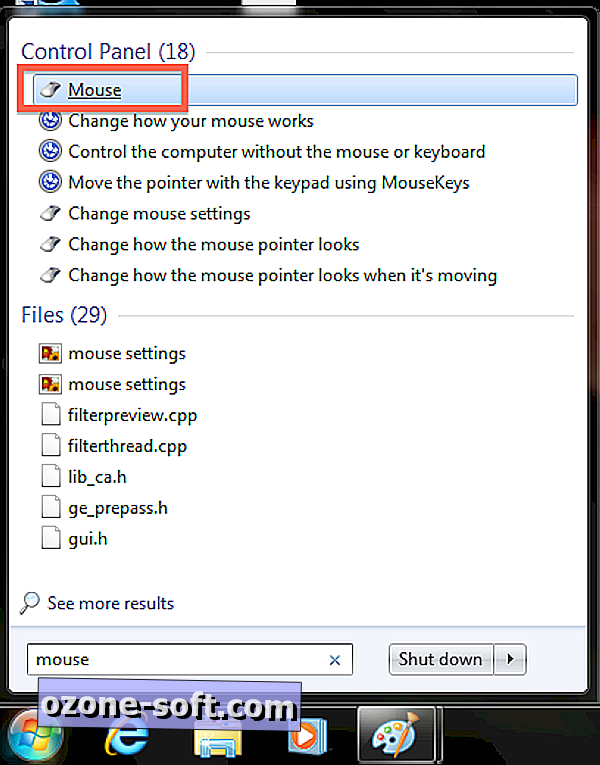
No menu Iniciar, procure por "mouse" e clique em Mouse na parte superior dos resultados da pesquisa. Isso abre a janela Mouse Properites.

Em seguida, clique na guia mais à direita, denominada Configurações do dispositivo, e clique no botão Configurações.

Em seguida, na coluna à esquerda, clique em Aproximação e selecione a caixa à direita chamada Ativar zoom de pinça.
Clique em OK para salvar sua preferência.
Para laptops com o driver do touchpad Cypress, procure por "mouse" no menu Iniciar e abra a janela Propriedades do mouse como antes.

Em seguida, clique na guia Cypress TrackPad e clique no link "Clique para alterar as configurações do Cypress TrackPad".

Em seguida, clique na guia Gestos com 2 dedos e desmarque a caixa Zoom In / Out.
Clique em OK para salvar sua preferência e aproveite a computação sem zoom.













Deixe O Seu Comentário